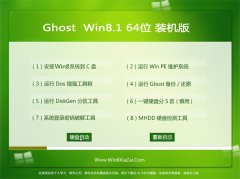笔者详解win10系统下使用Chrome出现ERR_EMpTY_REsponsE错误的教程?
日期:2016-01-04 00:00 作者:电脑店系统 来源:http://www.gouwuxitong.com
近日有win10系统网友到本站咨询这样一个情况,就是在使用Chrome的时候,出现了ERR_EMpTY_REsponsE错误,导致无法使用Chrome,碰到这样的问题该怎样解决呢?接下来给我们分享一下win10系统下使用Chrome出现ERR_EMpTY_REsponsE错误的具体处理办法。
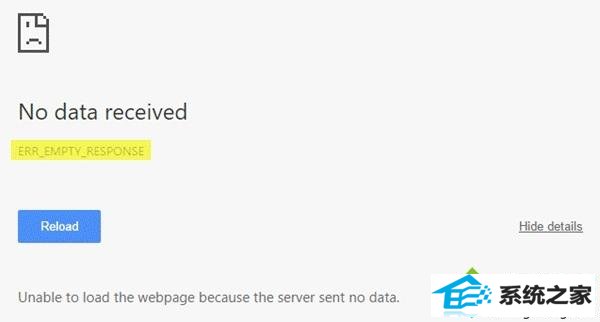
当网友尝试登录网站时,此错误显示其丑陋的头部。 咱们不确定为什么会发生这种情况,但有一点咱们可以肯定,有多种办法可以处理问题,而无需使用其他网络浏览器。
1、检查您的网络连接是不正常
错误ERR_EMpTY_REsponsE通常不会与问题网络相关联,但是当涉及到疯狂的软件时,一点事情都是大概的。 因此,咱们建议您检查您的互联网连接,以确保在采取其他严厉措施之前一切都达到了标准。
2、糟糕的dns? 重置网络
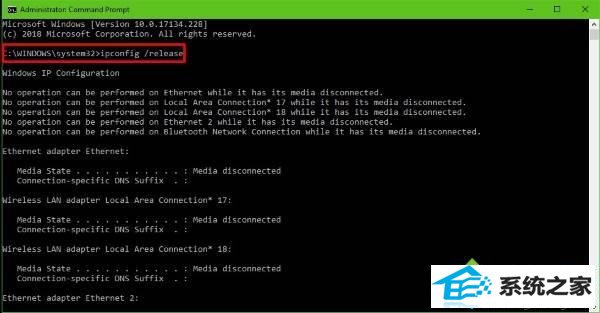
有时网络会因dns错误而疯狂。 这大概是Google Chrome显示ERR_EMpTY_REsponsE的原因,因此需要重置整个网络以期进行修复。
点击“开始”按钮,然后键入CMd。 搜索结果应显示命令提示符,只需右键点击它,然后选中以管理员身份运行。
命令提示符启动并运行后,请逐个写入以下命令,并在每次添加后按Enter键。
ipconfig /release
ipconfig /all
ipconfig /flushdns
ipconfig /renew
netsh int ip set dns
netsh winsock reset
这将刷新dns缓存,重置winsock并重置TCp / ip。
顺便提一下,咱们的免费软件Fixwin for windows,让您打开一下便可执行这3个操作系统。
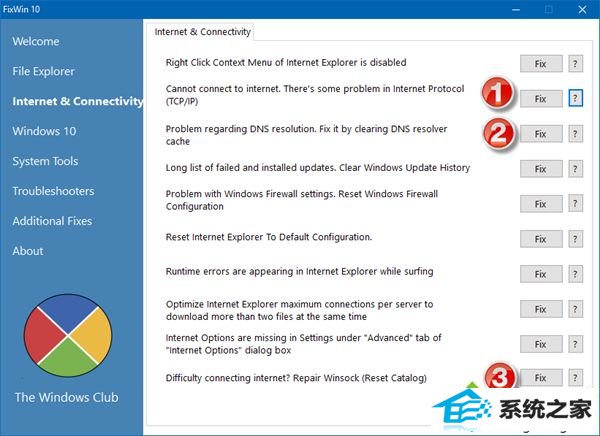
最后,重头启动计算机,然后再次使用Google Chrome。
3、清除Chrome浏览器的浏览数据
只要您的浏览数据暂时无被清除,浏览器就会出现问题。 为借助处理此ERR_EMpTY_REsponsE错误,咱们希望引导您清除网络浏览数据。
按键盘上的Ctrl,shift和delete,这将启动清除浏览数据。
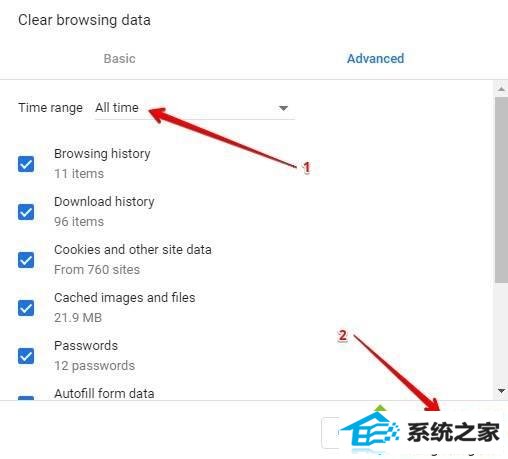
将时间范围设置为All time,勾选所有框,然后点击“清除数据”按钮。
重头启动您的Google Chrome网络浏览器,检查一切是不正常运行。
经过上面的办法就可以处理win10系统下使用Chrome出现ERR_EMpTY_REsponsE错误这个问题了,希望本教程内容可以借助我们处理这个问题。
相关推荐
- 快速修复win10系统加入域win10系统加入域的问题? 2012-11-06
- 老司机帮你win8.1系统下RpCss服务被禁用无法运行的问题? 2017-08-26
- 主编还原win8电脑开启802.1x网络身份认证详细的方法? 2016-11-26
- 技术编辑传授windows10系统无法拨号连接的方法? 2013-01-27
- 笔者详解浅析win8.1UpdateRTM正式版更新内容的方案? 2017-01-17
- 技术编辑设置win8系统恢复“确认文件夹替换”窗口的问题? 2012-04-05
- 小编教你win8系统遇到错误代码8024200d的步骤? 2018-05-20
- 老司机修复win10电脑打印机出现administrator回事?的问题? 2016-11-16
- 大地详解win8安装:U盘装win8系统的技巧? 2013-08-07
- 图文研习win10系统不能安装360安全卫士的方案? 2016-07-07
- 技术员细说win10连接移动硬盘无显示_win10显示不了移动硬盘的方法? 2012-05-15
- 手把手帮你win8.1提示无法连接到此网络的问题? 2012-05-25
- 老司机为您win8.1点左下角win键没反应win+x也失效了的教程? 2019-05-07
- 小编传授win8.1/win10用户可免费下载《迪士尼无限2.0》的步骤? 2013-02-01
- 快速恢复win8系统硬盘分区的步骤? 2017-06-29
- 大师解决wp8.1版支付宝无法在中国区被搜索并没下架的技巧? 2018-05-24
- 解答win10系统创建微软帐户的教程? 2018-01-17
- 技术编辑教你win864位旗舰版系统显示所有控制面板项图的方案? 2015-01-05
系统推荐
最新教程
- win10系统QQ语音和QQ视频音量很小的具体步骤 2019-11-07
- 小编教您win10安装杜比音效提示无法启动dolby音 2014-05-23
- 技术员设置win10任务计划使用?win10打开任务计 2017-01-15
- 萝卜花园练习win8系统装win10双系统_win8安装win 2013-11-30
- 技术编辑教你win10系统下右键文件打开方式没反应 2012-10-21
- 笔者操作win10电脑全屏看视频时任务栏不自动隐藏 2017-01-28
- 为你还原win10提示无法保存打印机的技巧? 2018-03-02
- 技术员演示win10系统播放MoV格式视频的方案? 2014-08-19
- 老司机教你win10安装和激活office2016增强版?wi 2016-09-04
- 深度技术处理win10系统在ppT中插入音频文件的技 2012-08-02
 电脑店系统
电脑店系统